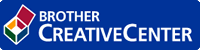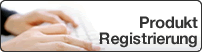Home > Sicherheit > Netzwerksicherheitsfunktionen > Sicheres Verwalten des Netzwerkgerätes mit SSL/TLS > Zertifikate und Web Based Management > Erstellen und Installieren eines Zertifikats > Erstellen und Installieren eines selbstsignierten Zertifikats > Erstellen eines selbstsignierten Zertifikats
Erstellen eines selbstsignierten Zertifikats
- Starten Sie Ihren Webbrowser.
- Geben Sie „http://IP-Adresse des Geräts“ in die Adressleiste des Browsers ein (wobei „IP-Adresse des Geräts“ die IP-Adresse des Geräts ist).Beispiel:
http://192.168.1.2

Wenn Sie ein DNS verwenden oder einen NetBIOS-Namen aktiviert haben, können Sie statt der IP-Adresse einen anderen Namen eingeben, wie „SharedPrinter“.
- Beispiel:
http://FreigegebenerDrucker
Wenn Sie einen NetBIOS-Namen verwenden, können Sie auch den Knotennamen verwenden.
- Beispiel:
http://brnxxxxxxxxxxxx
Den NetBIOS-Namen finden Sie im Netzwerk-Konfigurationsbericht.
- Beim Mac rufen Sie Web Based Management auf, indem Sie auf das Symbol des Geräts im Bildschirm Status Monitor klicken.
- Standardmäßig ist kein Kennwort erforderlich. Geben Sie ein Kennwort ein, wenn Sie eines festgelegt haben, und klicken Sie dann auf
 .
. - Klicken Sie auf die Registerkarte Netzwerk.
- Klicken Sie auf die Registerkarte Sicherheit .
- Klicken Sie auf Zertifikat.
- Klicken Sie auf Privates Zertifikat erstellen.
- Geben Sie einen Allgemeine Name und ein Gültigkeitsdauer ein.
- Die Länge des Allgemeine Name muss weniger als 64 Byte betragen. Geben Sie einen Bezeichner ein, wie eine IP-Adresse, Knotennamen oder einen Domänennamen, der beim Zugriff auf dieses Gerät über die SSL/TLS-Kommunikation verwendet wird. Der Knotenname wird standardmäßig angezeigt.
- Eine Warnung wird angezeigt, wenn Sie das IPPS- oder HTTPS-Protokoll verwenden und einen anderen Namen in der URL als den Allgemeine Name eingeben, der für das selbstsignierte Zertifikat verwendet wurde.
- Wählen Sie die Einstellung aus der Dropdown-Liste Algorithmus des öffentlichen Schlüssels aus. Die Standardeinstellung ist RSA(2048bit).
- Wählen Sie die Einstellung aus der Dropdown-Liste Digest-Algorithmus aus. Die Standardeinstellung ist SHA256.
- Klicken Sie auf Senden.
- Klicken Sie auf Netzwerk.
- Klicken Sie auf Protokoll.
- Klicken Sie auf HTTP-Servereinstellungen.
- Wählen Sie das Zertifikat, das Sie konfigurieren möchten, in der Dropdown-Liste Wählen Sie das Zertifikat aus.
- Klicken Sie auf Senden.Der folgende Bildschirm wird angezeigt.
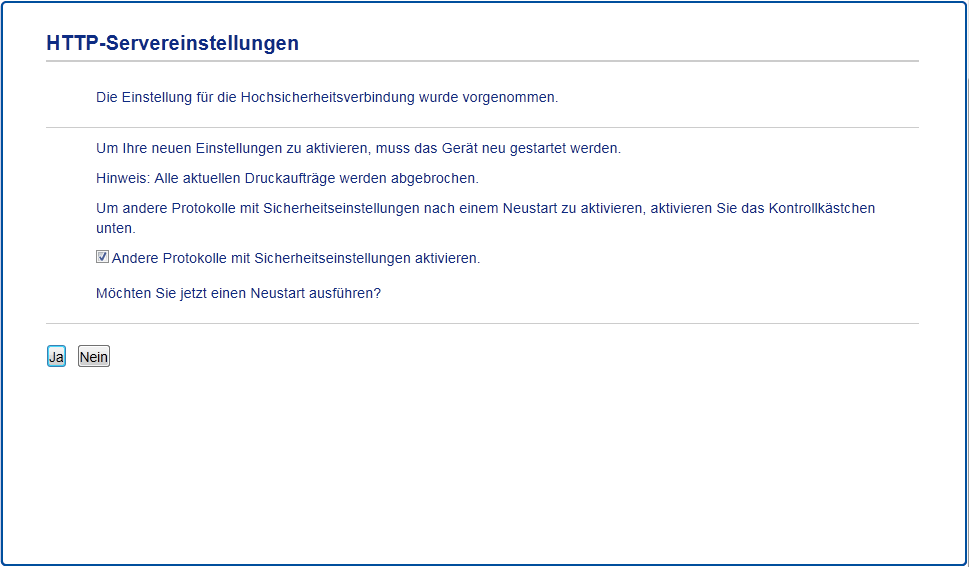
- Klicken Sie auf Ja, um Ihren Druckserver neu zu starten.
Zur Verwendung der SSL/TLS-Kommunikation muss das selbstsignierte Zertifikat auch auf dem Computer installiert sein.